

By Gina Barrow, Last updated: October 28, 2021
“Sono completamente bloccato fuori dal mio telefono. Qualcuno può aiutarmi su come bypassare il blocco schermo di Android? Grazie!"
L'impostazione di una schermata di blocco è diventata una necessità per evitare l'accesso non autorizzato agli smartphone.
È fastidioso aver provato così tanti tentativi senza progressi e sarà più frustrante quando sarai completamente bloccato e indifeso.
E se ti trovi in questa situazione in questo momento, sei fortunato perché in questo articolo ti mostreremo 6 trucchi comprovati per bypassare il lockscreen Android.
Parte 1. Bypassare il blocco schermo di Android avviandolo in modalità provvisoriaParte 2. Usa la funzione Modello dimenticato o rispondi alle domande di sicurezzaParte 3. Elimina il file della password tramite Android Debug Bridge ADBParte 4. Bypassare il blocco schermo (disponibile su Android 5.0-5.1.1)Parte 5. Bypassare il lockscreen utilizzando Gestione dispositivi AndroidParte 6. Ripristina Android alle impostazioni di fabbricaParte 7. Come recuperare i dati dopo il ripristino delle impostazioni di fabbricaConclusione
Il più semplice che puoi fare come bypassare i Schermata di blocco Android è avviare il telefono in modalità provvisoria. In effetti, una modalità provvisoria ha lo scopo di aiutarti a risolvere i problemi con app e widget e non elimina alcun dato importante sul telefono Android.
Tuttavia, rimuove i file temporanei e le cache per ottimizzare il tuo dispositivo. Ecco come avviare il telefono in modalità provvisoria:

Controlla se riesci a superare la parte della schermata di blocco durante il riavvio del telefono.
I dispositivi con Android 4.4 e versioni precedenti hanno il tipo di ripristino predefinito "Forgot the Pattern" e utilizzano il tuo account Google come opzione di ripristino principale.
Ma questa opzione funziona solo se hai precedentemente salvato il tuo Account Google sul dispositivo. Nella stessa finestra, puoi anche utilizzare Rispondi alle domande di sicurezza se lo hai impostato nelle impostazioni prima di essere bloccato.
Segui questi passaggi su come utilizzare la funzione Modello dimenticato (Account Google):
Questo è tutto! Hai finalmente ripristinato e aggirato la schermata di blocco di Android.
Se sei un po' tecnico o capisci un po' come funziona il sistema Android, puoi eliminare il file della password utilizzando Android Debug Bridge o ADB. Questo è uno strumento da riga di comando versatile che ti consente di entrare nel sistema telefonico e comunicare per apportare modifiche.
I adb è incluso nel pacchetto Android SDK Platform-Tools o può essere scaricato separatamente.
Tuttavia, questa funzione deve attivare il debug USB sul telefono Android e avrebbe dovuto essere attivata prima del problema della schermata di blocco. Dopo averlo fatto in precedenza, puoi procedere all'eliminazione del file della password tramite ADB:
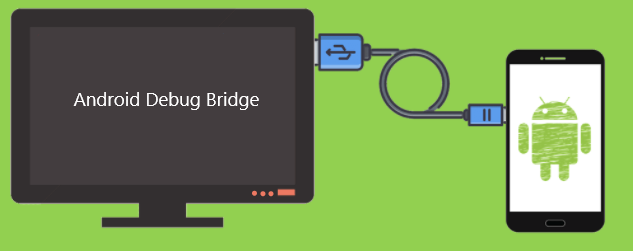
Questo metodo ti darà un'opzione temporanea per creare una nuova protezione della schermata di blocco. Pertanto, è necessario configurarlo dopo il riavvio del telefono.
I dispositivi Android in esecuzione su 5.0-5.11 o versioni successive possono utilizzare bypassare la parte della schermata di blocco bloccando l'interfaccia utente. Questo è un metodo un po' complicato ma abbastanza utile. Segui questi:
Collegare il telefono al tuo account Google è di grande aiuto in situazioni come il blocco dello schermo. C'è un altro modo più semplice per aggirare la schermata di blocco di Android e cioè utilizzare Gestione dispositivi Android.
Questo servizio utilizza l'ultima posizione del telefono e viene utilizzato principalmente per localizzare dispositivi smarriti o rubati. Tuttavia, puoi utilizzare l'opzione Blocca dispositivo in Gestione dispositivi Android per consentirti di reimpostare la password del telefono.
Check this out:
Questo metodo può funzionare solo se hai attivato le impostazioni di posizione sul telefono Android e se lo hai precedentemente sincronizzato con il tuo account Google. Mantenere il tuo account Google è importante, fare clic su questo se hai dimenticato la password del tuo account Google o hai perso l'account.
Quando gli altri 5 metodi falliscono, l'ultima opzione rimasta è ripristinare il telefono alle impostazioni di fabbrica. E sì, questa è una soluzione difficile poiché cancellerà dati e contenuti sul tuo dispositivo. Tuttavia, se rimani senza alcuna scelta, puoi procedere.
Usa questa guida per ripristinare le impostazioni predefinite di Android:
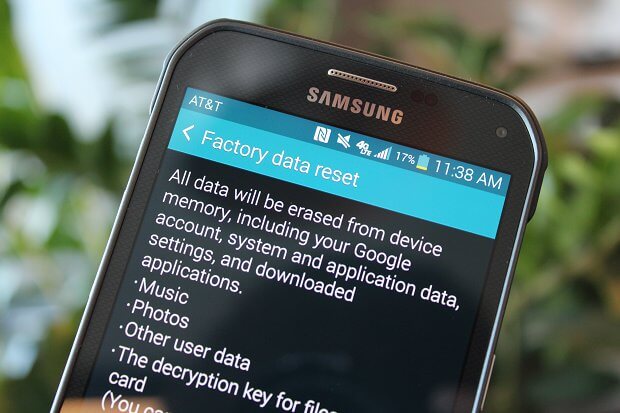
Tieni presente che i passaggi su come eseguire il ripristino completo del telefono Android potrebbero variare a seconda della marca e del modello del dispositivo. Puoi continuare a configurare il tuo Android appena ripristinato.
FoneDog Android Toolkit - Recupero dati Android ti aiuterà a recuperare i file persi durante un ripristino dei dati di fabbrica. Questo software ripristina facilmente i dati cancellati come contatti, cronologia chiamate, messaggi di testo, audio, foto, video e persino dati WhatsApp direttamente dal telefono o dalla scheda SD.
Android Data Recovery
Recupera messaggi cancellati, foto, contatti, video, WhatsApp e così via.
Trova rapidamente i dati persi ed eliminati su Android con o senza root.
Compatibile con i dispositivi 6000 + Android.
Scarica gratis
Scarica gratis

Evidenzia le seguenti caratteristiche:
Come si usa FoneDog Recupero dati Android?
Oltre al recupero dei dati, FoneDog Android Toolkit ti offre anche un'opzione di backup e ripristino e l'estrazione di dati Android non funzionanti nel caso in cui il tuo dispositivo sia rotto o danneggiato.
In questo articolo, hai imparato i 6 metodi comprovati su come bypassare i Schermata di blocco Android. Ti consigliamo di esaminare i metodi prima di eseguire i passaggi per assicurarti quale opzione funzioni meglio per il tuo dispositivo. Questo per evitare ulteriori problemi e costringerti a resettare.
Ma nel caso in cui tu abbia già fallito più volte durante il ripristino della schermata di blocco, l'opzione migliore è eseguire un ripristino dei dati di fabbrica. Puoi sempre recuperare i tuoi file con FoneDog Android Toolkit.
Persone anche leggereUna guida approfondita sulla modalità provvisoria di AndroidCome rendere più veloce l'avvio di Android
Scrivi un Commento
Commento
FoneDog Android Toolkit
Recuperare i file cancellati dai telefoni Android e tablet.
Scarica Gratis Scarica GratisArticoli Popolari
/
INTERESSANTENOIOSO
/
SEMPLICEDIFFICILE
Grazie! Ecco le tue scelte:
Excellent
Rating: 4.7 / 5 (Basato su 101 rating)